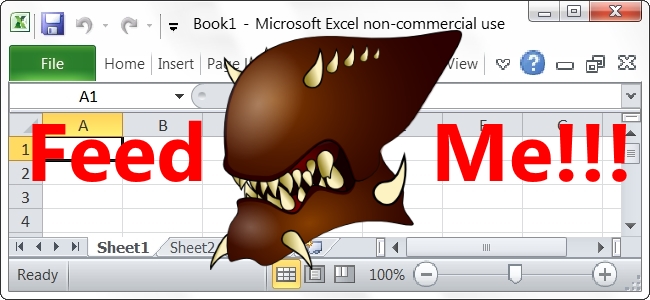Routerele moderne și vechi permit utilizatorilor să seteze adrese IP statice pentru dispozitivele din rețea, dar care este utilizarea practică a adreselor IP statice pentru un utilizator de acasă? Citiți mai departe pe măsură ce explorăm când trebuie și nu ar trebui să atribuiți un IP static.
Stimate Geek How-To,
După ce ați citit peste cinci lucruri de făcut cu un nou articol de router , Mă scotoceam în panoul de control al routerului meu. Unul dintre lucrurile pe care le-am găsit printre toate setările este un tabel pentru a seta adresele IP statice. Sunt destul de sigur că această secțiune se explică de la sine în măsura în care consider că vă permite să oferiți unui computer o adresă IP permanentă, dar nu înțeleg cu adevărat de ce? Nu am mai folosit secțiunea respectivă și totul din rețeaua mea de acasă pare să funcționeze bine. Ar trebui să-l folosesc? Este evident că există din anumite motive, chiar dacă nu sunt sigur care este acest motiv!
Cu sinceritate,
IP Curios
DHCP versus Alocare Static IP
Pentru a vă ajuta să înțelegeți aplicarea adreselor IP statice, să începem cu configurarea pe care o aveți (și majoritatea cititorilor). Marea majoritate a rețelelor moderne de calculatoare, inclusiv a rețelei mici de acasă controlate de router, folosesc DHCP (DHCP). DHCP este un protocol care atribuie automat unui nou dispozitiv o adresă IP din grupul de adrese IP disponibile, fără nicio interacțiune a utilizatorului sau a unui administrator de sistem. Să folosim un exemplu pentru a ilustra cât de minunat este DHCP și cât de ușor ne face toată viața.
LEGATE DE: Cum se configurează DHCP static, astfel încât adresa IP a computerului dvs. să nu se schimbe
Imaginați-vă că un prieten vizitează iPad-ul lor. Vor să intre în rețeaua dvs. și să actualizeze unele aplicații de pe iPad. Fără DHCP, ar trebui să urcați pe un computer, să vă conectați la panoul de administrare al routerului și să atribuiți manual o adresă disponibilă dispozitivului prietenului dvs., să zicem 10.0.0.99. Adresa respectivă va fi atribuită permanent iPad-ului prietenului tău, cu excepția cazului în care ai intrat mai târziu și ai eliberat manual adresa.
Cu DHCP, însă, viața este mult mai ușoară. Prietenul tău vizitează, vrea să sară în rețeaua ta, așa că le dai parola Wi-Fi să se conecteze și ai terminat. De îndată ce iPad-ul s-a conectat la router, serverul DHCP al routerului verifică lista disponibilă a adreselor IP și atribuie o adresă cu o dată de expirare încorporată. IPad-ului prietenului tău i se dă o adresă, conectată la rețea și apoi când prieten pleacă și nu mai folosește rețeaua, adresa va reveni la pool pentru adresele disponibile gata de a fi atribuite unui alt dispozitiv.
Tot ce se întâmplă în culise și, presupunând că nu există o eroare critică în software-ul routerului, niciodată nu va trebui niciodată să acordați atenție procesului DHCP, deoarece acesta va fi complet invizibil pentru dvs. Pentru majoritatea aplicațiilor, cum ar fi adăugarea de dispozitive mobile în rețeaua dvs., utilizarea generală a computerului, consolele de jocuri video etc., acesta este un aranjament mai mult decât satisfăcător și ar trebui să ne bucurăm cu toții de DHCP și să nu fim împovărați cu dificultatea de a gestiona manual Tabelele de atribuire IP.
Când se utilizează adrese IP statice
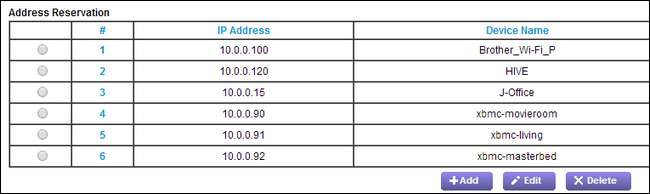
Deși DHCP este cu adevărat grozav și ne face viața mai ușoară, acolo sunt situații în care utilizarea unei adrese IP statice atribuite manual este destul de la îndemână. Să analizăm câteva situații în care ați dori să atribuiți o adresă IP statică pentru a ilustra beneficiile acestui lucru.
Aveți nevoie de o rezoluție de nume fiabilă în rețeaua dvs. pentru computerele care trebuie găsite în mod constant și precis. Deși protocoalele de rețea au avansat de-a lungul anilor, și de cele mai multe ori folosesc un protocol mai abstract, cum ar fi SMB (Server Message Block), pentru a vizita computerele și folderele partajate din rețeaua dvs. folosind adresa familiară // officecomputer / shared_music / style. , pentru unele aplicații se destramă. De exemplu, când configurarea sincronizării media pe XBMC este necesar să utilizați adresa IP a sursei media în locul numelui SMB.
De fiecare dată când vă bazați pe un computer sau pe un software pentru a localiza cu precizie și imediat un alt computer în rețeaua dvs. (așa cum este cazul exemplului nostru XBMC - dispozitivele client trebuie să găsească serverul media care găzduiește materialul) cu cele mai mici șanse de eroare, atribuirea unei adrese IP statice este calea de urmat. Rezoluția directă bazată pe IP rămâne cea mai stabilă și fără erori de comunicare într-o rețea.
Doriți să impuneți o schemă de numerotare prietenoasă cu oamenii dispozitivelor dvs. de rețea. Pentru sarcini de rețea, cum ar fi să oferiți o adresă iPad-ului sau laptopului prietenului dvs., probabil că nu vă pasă de unde provine adresa IP din blocul de adrese disponibile, deoarece nu trebuie să știți (sau să vă îngrijiți). Dacă aveți dispozitive în rețea la care accesați în mod regulat folosind instrumente de linie de comandă sau alte aplicații orientate către IP, poate fi foarte util să alocați adrese permanente acelor dispozitive într-o schemă care să fie prietenoasă cu memoria umană.
De exemplu, dacă este lăsat pe propriile dispozitive, routerul nostru ar atribui orice adresă disponibilă celor trei unități Raspberry Pi XBMC. Deoarece jucăm frecvent acele unități și le accesăm prin adresele lor IP, a avut sens să le atribuim permanent adrese care ar fi logice și ușor de reținut:

Unitatea .90 este la subsol, unitatea .91 este la primul etaj, iar unitatea .92 este la etajul al doilea.
Aveți o aplicație care se bazează în mod expres pe adresele IP. Unele aplicații vă vor permite doar să completați o adresă IP pentru a vă referi la alte computere din rețea. În astfel de cazuri, ar fi extrem de enervant să trebuiască să schimbați adresa IP din aplicație de fiecare dată când adresa IP a computerului la distanță a fost modificată în tabelul DHCP. Atribuirea unei adrese permanente computerului la distanță vă împiedică să vă faceți griji să vă actualizați frecvent aplicațiile. Acesta este motivul pentru care este destul de util să atribuiți oricărui computer care funcționează ca un server de orice fel unei adrese permanente.
Atribuirea adreselor IP statice în modul inteligent
Înainte de a începe să atribuiți adrese IP statice la stânga și la dreapta, să trecem în revistă câteva sfaturi de igienă de rețea de bază care vă vor scuti de dureri de cap pe drum.
LEGATE DE: Cum și de ce toate dispozitivele de acasă partajează o adresă IP
Mai întâi, verificați care este pool-ul IP disponibil pe router. Ruterul dvs. va avea un pool total și un pool rezervat în mod special pentru sarcini DHCP. Grupul total disponibil pentru routerele de acasă este de obicei de la 10.0.0.0 la 10.255.255.255 sau 192.168.0.0 până la 192.168.255.255. Apoi, în aceste intervale, un pool mai mic este rezervat pentru serverul DHCP, de obicei în jur de 252 de adrese într-un interval precum 10.0.0.2 până la 10.0.0.254. După ce cunoașteți grupul general, ar trebui să utilizați următoarele reguli pentru a atribui adrese IP statice:
- Nu atribuiți niciodată o adresă care se termină în .0 sau .255, deoarece aceste adrese sunt de obicei rezervate pentru protocoalele de rețea. Acesta este motivul pentru care exemplul de adrese IP de mai sus se termină la .254.
- Nu atribuiți niciodată o adresă chiar la începutul grupului de IP, de ex. 10.0.0.1, deoarece adresa de pornire este întotdeauna rezervată pentru router. Chiar dacă ați schimbat adresa IP a routerului dvs. din motive de securitate , vă recomandăm totuși să nu alocați un computer.
- Nu atribuiți niciodată o adresă în afara grupului total disponibil de adrese IP private. Acest lucru înseamnă că dacă pool-ul routerului dvs. este între 10.0.0.0 și 10.255.255.255, fiecare adresă IP pe care o atribuiți (ținând cont de cele două reguli anterioare) ar trebui să se încadreze în acest interval. Având în vedere că există aproape 17 milioane de adrese în acel pool, suntem siguri că puteți găsi una care să vă placă.
Unii oameni preferă să utilizeze numai adrese în afara intervalului DHCP (de exemplu, lasă blocul 10.0.0.2 până la 10.0.0.254 complet neatins), dar nu ne simțim suficient de puternici pentru a considera că este o regulă directă. Având în vedere improbabilitatea ca un utilizator de acasă să aibă nevoie de 252 de adrese de dispozitiv simultan, este perfect să alocați un dispozitiv la una dintre acele adrese, dacă preferați să păstrați totul în, de exemplu, blocul 10.0.0.x.